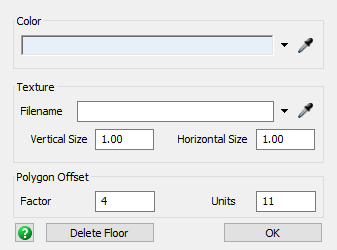ビジュアルオブジェクトを使用する
ビジュアルオブジェクトの概要
FlexSimライブラリで利用可能なビジュアルオブジェクトを使用すると、複雑なモデルを管理したり、ステークホルダーにモデルを提示する際に役立つ詳しいビジュアルを追加したりできます。複雑なシミュレーションモデルの管理にも役立ちます。
次のテーブルは、各ビジュアルオブジェクトの目的と共通の使い方の概要を示しています。オブジェクトは、最も一般的に使用されるものから最も一般的に使用されないもの順にリストされます。
| オブジェクト | 目的 |
|---|---|
| テキスト | モデル内の特定の場所にテキストを追加する場合は、テキストオブジェクトを使用します。テキストオブジェクトは、ステークホルダーや同じモデルで作業している人とモデルを共有するときに、モデルの一部にラベルを付けるのに役立ちます。 |
| ビルボード | ビルボードオブジェクトは、テキストオブジェクトと非常によく似ています。違いは、ビルボードオブジェクトはパンまたはズームしてもとモデルと一緒には動くことなく、モデルビュー画面の特定の場所にとどまる点です。 |
| 平面 | 平面は、他の3Dオブジェクトを保持するコンテナとして機能できるため、最も有用で多目的なビジュアルオブジェクトの1つです。複雑なシミュレーションモデルの管理には、コンテナの使用が重要です。平面はモデルフロアとしても機能し、複数のフロアがある場所をシミュレーションする場合に便利です。詳細については、「モデル管理ツールとしてコンテナを使用する」と「モデルレイアウトを作成する」を参照してください。 |
| スライド | テキストと同様に、スライドを使用してモデルのテキストやその他の情報のブロックを追加できます。スライドの外観は、PowerPointなどのプログラムで作成するプレゼンテーションスライドと似ています。 |
| 形状 | キューブや球などの3D形状をモデルに追加する場合は、形状を使用します。形状は顧客や従業員の移動先としても使用できます。 |
| 背景 | 背景は実際にはツールであり、特定のオブジェクトではありません。このツールを使用して、平面図またはCAD図面をモデルに追加できます。詳細については、「CAD図面と平面図をインポートする」を参照してください。 |
| 壁 | 壁は単なる1つのオブジェクトではありません。壁をクリックすると、柱を配置し、それらを接続できます。これを使用して複雑な壁構造を作成できます。このオブジェクトはA*ディバイダーとして壁を使用するA*メンバーとして追加することもできます。 |
| ライト | ライトオブジェクトは、モデルの照明をカスタマイズするために使用します。モデルにライトオブジェクトが含まれている場合は、ビューのデフォルトのライト設定の代わりにそれらのオブジェクトが使用されます。 |
プロパティ
ビジュアルツールオブジェクトでは、次のプロパティパネルが使用されます。
スライドオブジェクトのテキストを変更する
スライドオブジェクトはプレゼンテーションスライドのように設計されています。スライドは、1つの平面に表示される複数のテキストオブジェクトで構成されています。
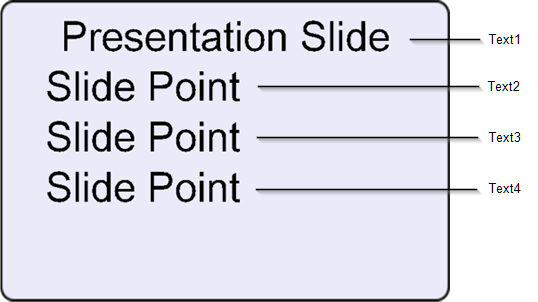
テキストオブジェクトを追加する
テキストオブジェクトをスライドオブジェクトに追加するには、テキストオブジェクトをライブラリからスライドオブジェクトにドラッグします。
テキストオブジェクトを削除する
スライドオブジェクトからテキストオブジェクトを削除するには、対象のテキストオブジェクトをクリックしてから、Deleteキーを押します。
スライドオブジェクトのテキストを変更する
スライドオブジェクトのテキストを変更するには、対象のテキストオブジェクトを選択してから、[プロパティ]ウィンドウの[テキスト]パネルでそのテキストを編集します。
モデルフロアの外観を変更する
必要に応じて、モデルフロアの外観を変更できます。フロアにテクスチャを追加したり、色を変更したりできます。
モデルフロア設定を変更するには:
- [ツールボックス]で[追加]ボタン
 をクリックして、メニューを開きます。[ビジュアル]をポイントし、[モデルフロア]を選択してモデルフロア設定を開きます。
をクリックして、メニューを開きます。[ビジュアル]をポイントし、[モデルフロア]を選択してモデルフロア設定を開きます。 - [色]ボックスを使用して、モデルフロアに異なる色を選択します。
- また、[テクスチャ]ボックスを使用して、テクスチャファイル(画像)をモデルフロアに使用します。タイル、コンクリート、土など、FlexSimに付属するテクスチャの1つを選択することもできます。
- [ポリゴンオフセット]ボックスを使用して、フロアをレンダリングするポリゴンオフセットを定義します。